海外ホスティング SiteGround(SiteGround)にライブチャットでサポートリクエストする
海外ホスティングを利用すれば、国内のホスティングよりもはるかに高いウェブディスク容量とトラフィックを使用することができますが、言葉の壁のために選択するのがためらわれることもあるようです。 しかし、最近は、Google翻訳が以前より品質が大幅に改善され、Googleの翻訳を活用すれば、通信に大きな困難を経験しないでしょう。
私 SiteGround, Bluehost、GoDaddyなど複数の海外のホスティングを体験見、これらのWebホスティングでホストされているサイトを運営したり、管理しています。 顧客サポートの面で SiteGroundが、他のWebホスティングより良いスコアを与えることができるようになります。
古代ディの場合、韓国語での顧客サポートを提供していますが、顧客サポートは平日の午前10時から午後5時まで電話でリクエストが可能です。 実際に先月に古代ディ顧客支援を要請することがあったが、営業時間が終了して適時に支援を要請していました。 (国内の他のホスティングも営業時間が終了したら、しっかりサポートを受けることができません。)
SiteGround와 Bluehostは年中無休のライブチャットでの顧客サポートを提供します。 問題が発生した場合 SiteGroundは、エージェントが解決しない場合、上位技術者に問題を伝えて、通常、10〜15分以内に問題を解決してくれます。
2018年 SiteGroundの顧客満足度は98%と非常に高いレベルです。 SiteGroundは、高速、顧客対応、サイトのパフォーマンスの向上、セキュリティの脅威に対応(数百万件のセキュリティの脅威を阻止)、 WordPress 自動移行ツール を提供し、 ワイルドカードSSLセキュリティサーバー証明書 提供などで、顧客の経験を改善させています。
SiteGroundを使用して問題が発生したり、質問がある場合、以下の方法に基づいて、リアルタイムのチャットで相談を要求することができます。
SiteGroundでライブチャットでサポートリクエストする
SiteGround サイトにログインしたら、トップメニューから「サポート「」をクリックします。
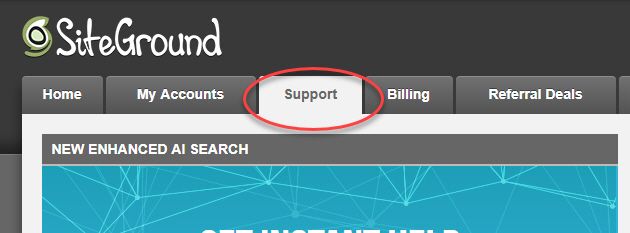
Supportページの一番下に移動し、「Proceed to contact us here」の ここをクリックします。
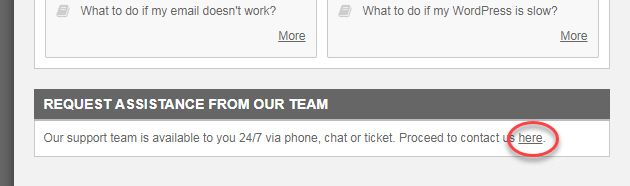
その後、サポートが必要な分野を選択する画面が表示されます。
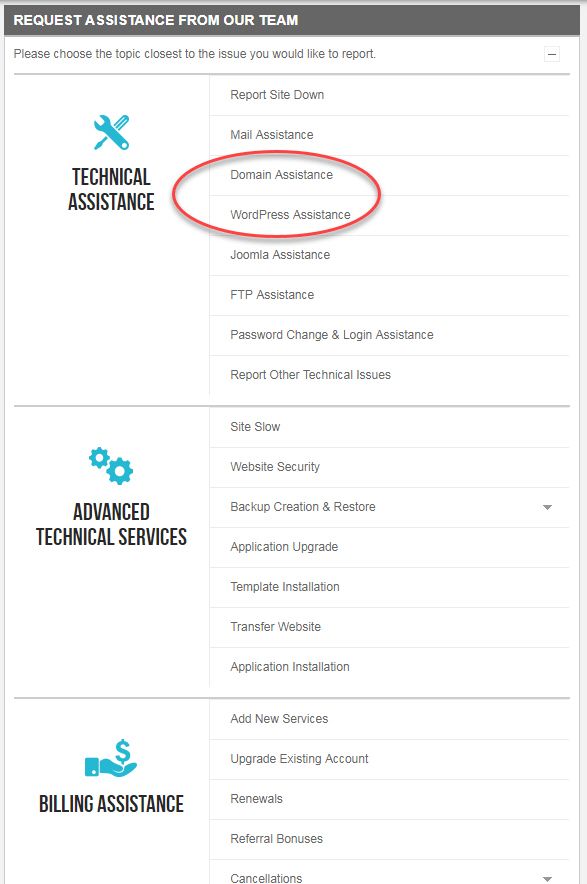
仮に WordPress 関連支援が必要な場合 Technical Assistance> WordPress 援助を選択します。 Webホスティング更新などの費用に関連する問題の場合Billing Assistance部分で、適切なトピックを選択します。
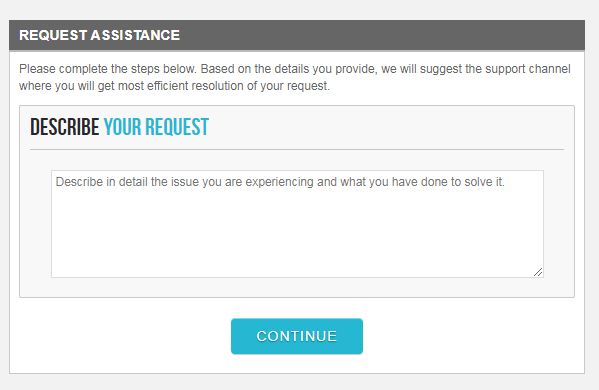
これにより、要求を説明するページが表示されます。 上記の画面が表示されたら、空白に問題の症状とトラブルシューティングを試みたアクションについて詳しく説明し、Continue「」をクリックします。
問題はできるだけ詳しく説明することをお勧めします。 Google翻訳機を使用する場合、文章を短く切って翻訳機を回すと、より正確な翻訳が可能です。 特に主語と目的語を省略せずにハングル文を作成するようにします。 (「Google翻訳の翻訳精度を向上させる方法」を参照してください。)
コミュニケーションの難しさを経験する場合は、以下のコメントでお知らせいただければ、私は助けることができている場合お手伝いします。 たとえコングルリスィが、英語でコミュニケーションするには問題がありません。笑
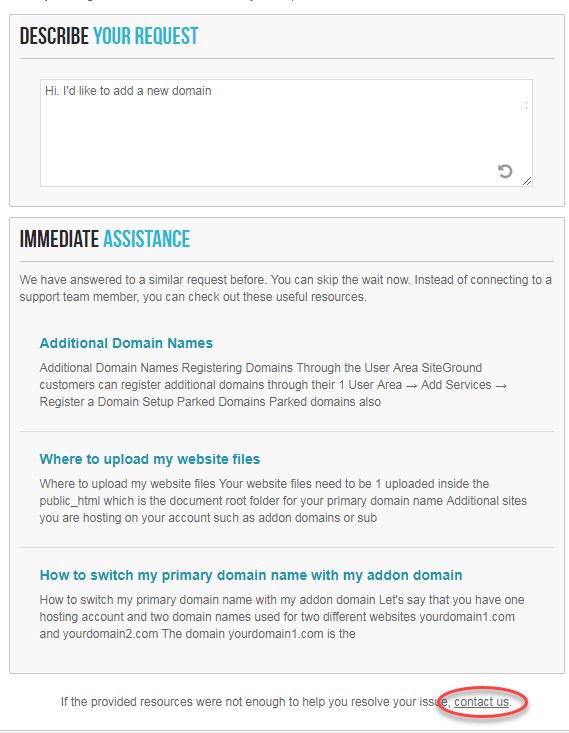
説明した問題に関連する文書のリストが表示されます。 まず、記載されている項目を調べて、トラブルシューティングに役立たないことを確認してください。 適切な文書がない場合は、下部の「contact us」リンクをクリックしてください。
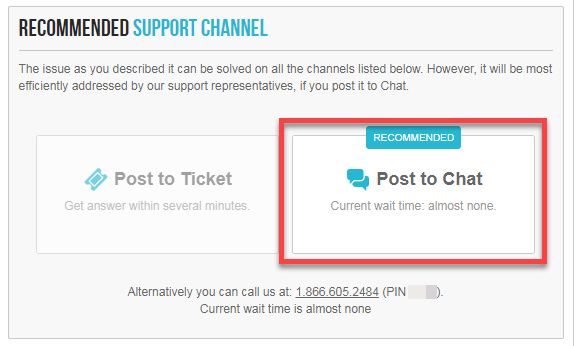
上記のような画面が表示されたら Post to Chatをクリックします。 直接電話をかけてたい表示された電話番号に電話をかけることができます。
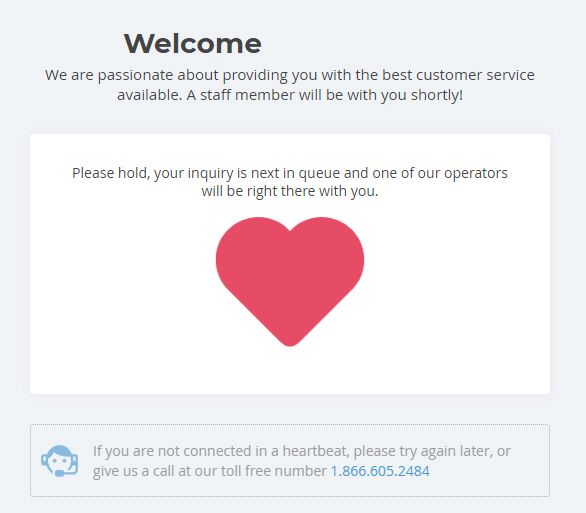
その後、エージェントが応答するまで、上記のような画面が表示されます。 ほとんどすぐ接続になります。 私は質問があるとき時々ライブチャットを申請されたが、ほとんどすぐに接続しました。
接続がされると、問題を可能な限り詳細に説明することが重要です。 問題が複雑な場合じわじわ説明にします。 スクリーンショットなどを活用するのもお勧めです。 ライブチャットウィンドウでは、スクリーンショットを送信することができないでしょう。 そのような場合 WordPressのメディアライブラリやftpにイメージを上げ、次に画像のリンクを送信することができます。
最後に、
ライブチャットを頻繁に利用していると、要領が生じ、どのような問題を説明すると、効果的に支援を受けることができるか感が来るでしょう。 上でも述べたようにコミュニケーションの難しさを経験する場合お気軽に下記のコメントに上げていただければ可能な範囲内で支援をさせように努力します。 参考までに Naver カフェに登録すると、より効果的に通信することができます。



チャットサービス私もたくさんあり、有用ました。
対応よくしてくれたんですよ
私もよく利用しました。 (最近は不明な点が特になくて利用がそれほどないですね。笑)
SiteGround カウンセラーが問題を解決する助けてもらおうと、比較的積極的に対応するという感じを受けました。